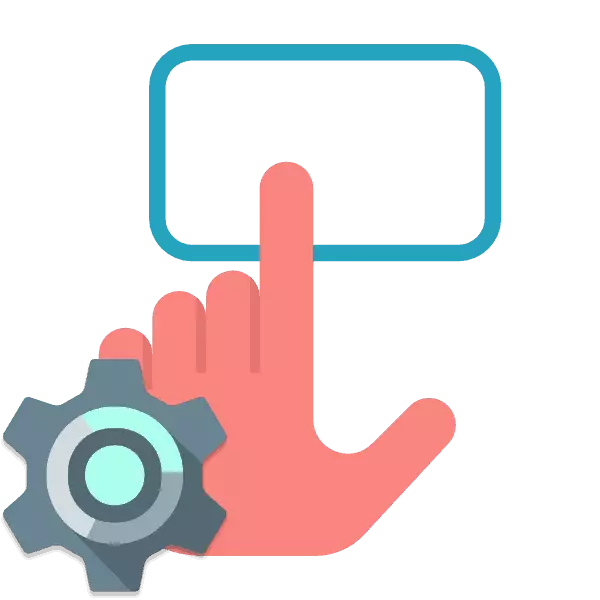
Komputer mudah alih mempunyai peranti input terbina dalam yang menggantikan papan kekunci dan tetikus. Bagi sesetengah pengguna, The TouchPad adalah peralatan yang mudah, yang membolehkan anda membuat manipulasi dalam sistem operasi tanpa sebarang masalah. Walau bagaimanapun, dalam kebanyakan kes, tiada tetapan tambahan tidak dilakukan. Setiap pengguna mempamerkan mereka untuk dirinya sendiri untuk membuat kerja di komputer riba secepat mungkin. Mari kita analisa topik ini secara terperinci dan menjejaskan parameter yang paling penting yang perlu dibayar terlebih dahulu.
Sesuaikan TouchPad pada komputer riba
Dalam artikel ini, kita membahagikan keseluruhan proses kepada beberapa langkah untuk memudahkan untuk melakukan konfigurasi yang menyeluruh dari peranti itu. Kami mengesyorkan agar anda mengikuti segala-galanya dalam rangka, mendedahkan ciri-ciri yang mudah.Langkah 2: Persediaan Pemandu
Sekarang bahawa perisian untuk TouchPad dipasang, anda boleh memulakan tetapan parameternya kerana ia mudah. Peralihan kepada penyuntingan adalah seperti berikut:
- Buka "Mula" dan pilih "Panel Kawalan".
- Cari "Mouse" dan pergi ke bahagian ini.
- Pindahkan tab TouchPad dan klik pada butang "Pilihan".
- Anda akan memaparkan tetingkap yang dipasang sebelum ini. Terdapat beberapa slider dan pelbagai fungsi. Semua orang datang dengan penerangan yang berasingan. Semak mereka dan tetapkan nilai-nilai yang akan menjadi mudah. Perubahan boleh segera menyemak dalam tindakan.
- Kadang-kadang terdapat ciri tambahan dalam program ini. Jangan lupa untuk memeriksa dan menyesuaikan diri.
- Di samping itu, perhatikan parameter berasingan yang melumpuhkan pad sentuh apabila tetikus disambungkan.
- Dalam tab "Parameter Pointer", kelajuan pergerakan diubah, kedudukan awal dalam kotak dialog dan penglihatan. Semak semua, letakkan kotak pilihan yang dikehendaki dan gerakkan slider ke kedudukan yang mudah.
- Dalam "butang tetikus" mengedit konfigurasi butang, kelajuan klik dua kali dan melekat. Selepas selesai manipulasi, jangan lupa untuk memohon perubahan.
- Tetapan terakhir adalah kosmetik. Tab "Pointers" bertanggungjawab untuk penampilan kursor. Tidak ada cadangan di sini, ciri-ciri dipilih secara khusus di bawah keutamaan pengguna.
- Melalui menu Mula, pergi ke panel kawalan.
- Pilih "Tetapan Folder".
- Dalam tab Umum, letakkan titik berhampiran item yang diperlukan dalam bahagian "Mouse Kecil".

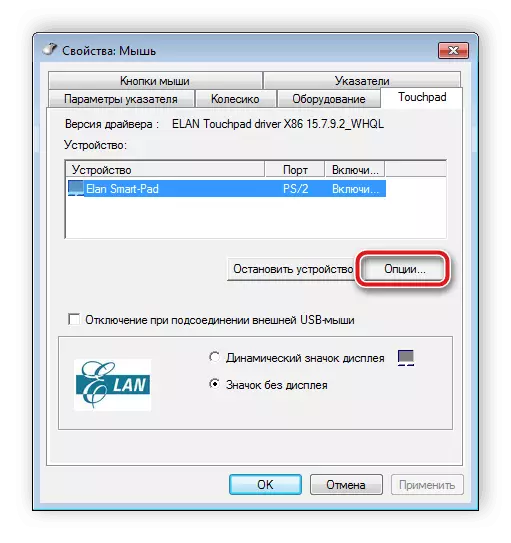


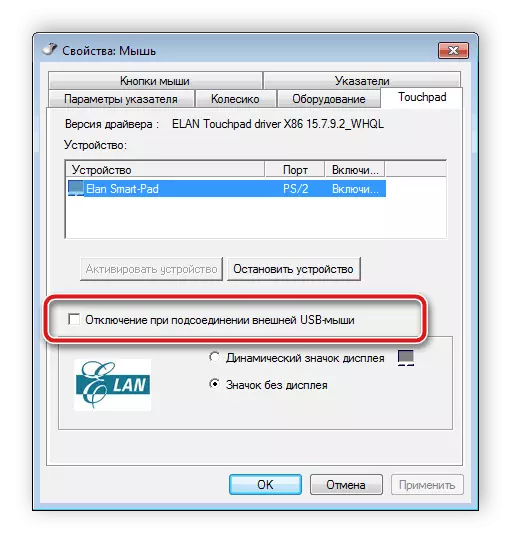
Semua pengeluar perisian mengenai pengurusan peranti berbeza, bagaimanapun, mempunyai antara muka yang sama. Kadang-kadang ia dilaksanakan sedikit yang berbeza - penyuntingan dilakukan melalui menu hartanah. Arahan yang diperluaskan untuk bekerja dengan pemandu sedemikian boleh didapati dalam artikel di bawah.
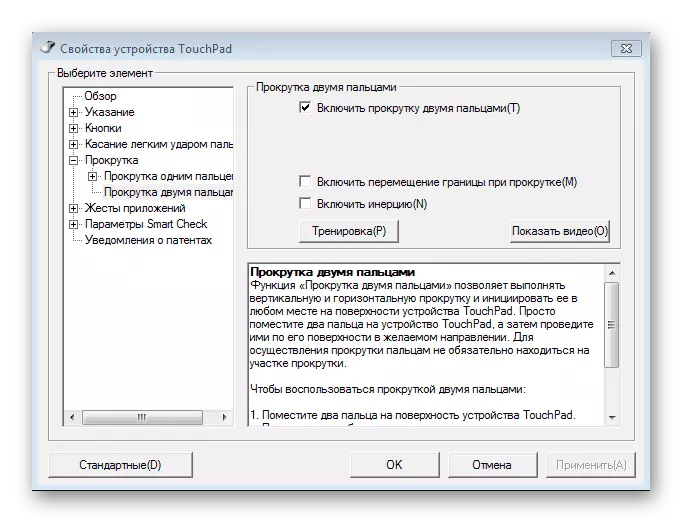
Baca Lagi: Menyediakan TouchPad pada komputer riba Windows 7
Langkah 3: Konfigurasi Tetikus
Selepas ciri-ciri perisian yang diperlukan telah diubah, kami menasihati anda untuk melihat tab lain dari menu kawalan tetikus. Di sini anda akan memadam tetapan berikut:
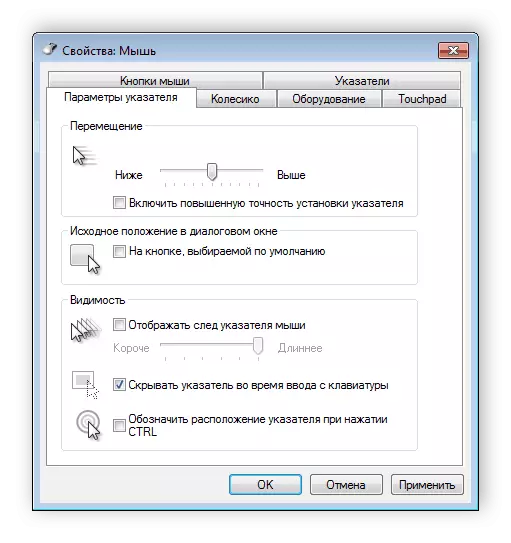

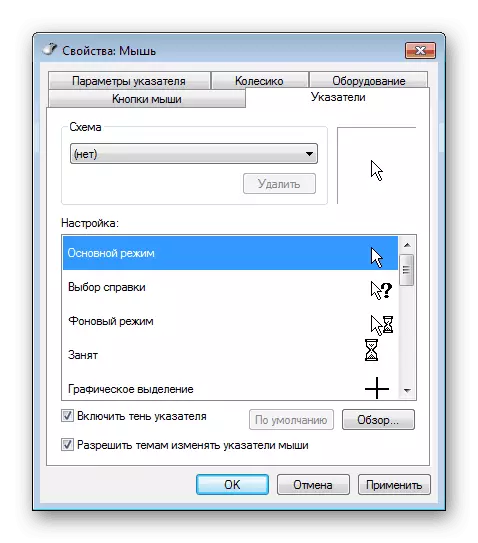
Langkah 4: Parameter Folder
Ia tetap untuk melakukan manipulasi kecil yang akan membolehkan anda dengan selesa berfungsi dengan folder. Anda boleh memilih untuk membuka folder dengan satu klik atau dua kali. Untuk pergi ke konfigurasi ini, anda perlu membuat arahan berikut:
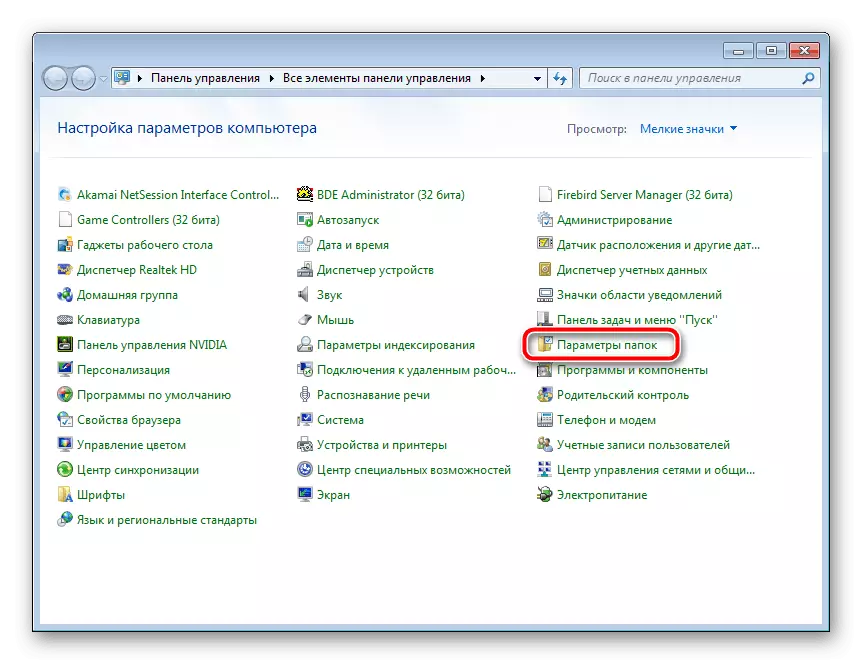
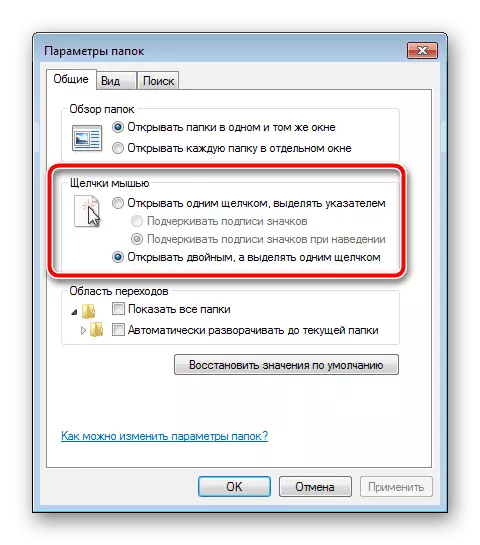
Ia tetap hanya untuk memohon perubahan dan anda boleh segera beralih untuk bekerja dengan sistem operasi.
Hari ini anda telah belajar tentang menubuhkan Touchpad pada komputer riba. Kami berharap artikel kami berguna untuk anda, anda telah menangani semua fungsi dan menetapkan konfigurasi yang menjadikan kerja anda pada peranti itu selesa.
Baca juga: Sentuh TouchPad pada komputer riba
